Topp WhatsApp-tricks du kan göra på din Android-enhet (09.15.25)
WhatsApp är en av de mest populära apparna för snabbmeddelanden idag. Du är här förmodligen för att du tycker om det och vill veta hur du kan få ut det mesta bättre. Du har tur. Idag är dagen du blir WhatsApp-expert med de viktiga WhatsApp-tipsen och -trickarna vi har i butik för dig.
Formatering av texterFormatering av dina texter kan hjälpa till att betona viktiga delar av ditt meddelande bättre. Det kan också lägga till en elegant känsla för dina meddelanden. Medan du förmodligen redan vet hur du formaterar texter i ordbehandlare som Microsoft Word, visste du att du också kan göra det i WhatsApp?
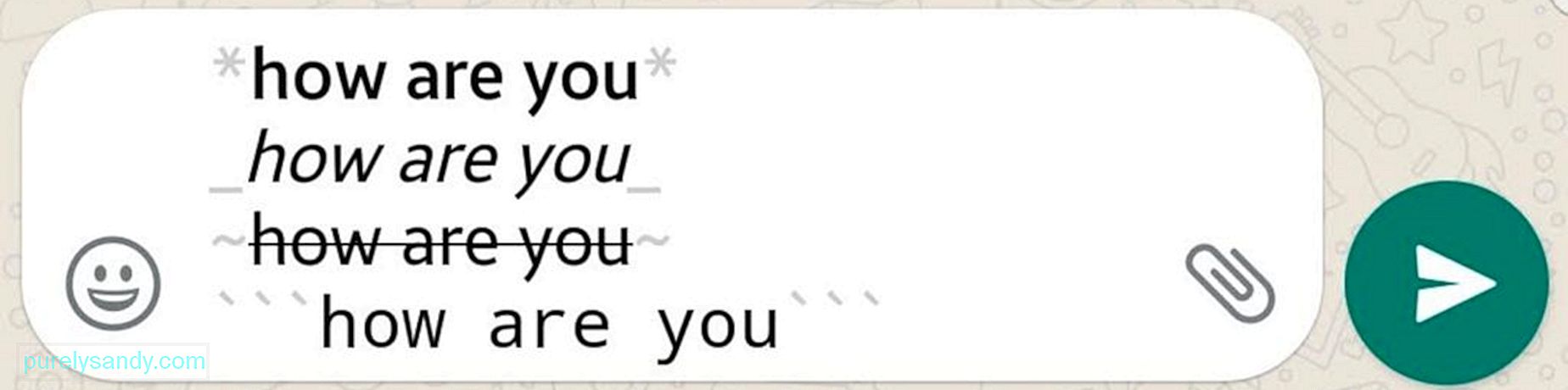
- Sätt texter i fetstil - Sätt en asterisk (*) i början och slutet av meningen, frasen eller ordet du vill sätta i fetstil. Exempel: * fet *
- Kursivera texter - Sätt en understrykning (_) i början och slutet av texten du vill kursivera. Till exempel _italics_
- Genomträngande texter - Sätt ett tilde-tecken (~) i början och slutet av texten du vill slå igenom. Till exempel: ~ genomstrykning ~
- Skapa monospace-text - Du kan också ändra teckensnittet till monospace genom att placera tre allvarliga accenter (`) i början och slutet av texten. Till exempel: "monospace"
- Här är en annan genväg - Skriv in din text först, markera alla eller den del du vill formatera, tryck på "mer" och välj sedan din önskat format.
Citera ett meddelande som du vill svara på och reagera på kan vara till hjälp i fall då du redan har fått några meddelanden och du vill se till att din svaret riktas till ett specifikt meddelande. Om du har en gruppchatt där vissa personer deltar aktivt i konversationen kommer den här funktionen att vara exceptionellt användbar.
- För att citera ett meddelande, börja med att hålla ned den bubblan. li>
- Tryck på pilikonen som pekar åt vänster.
- Skriv ditt svar eller lägg till en emoji och tryck sedan på ikonen Skicka.
Att använda WhatsApp (och andra appar och tjänster för den delen) när du är på språng och ansluten till mobildata kan förbruka mycket av din datatilldelning och ta en avgift på din enhet, särskilt batteriet. Att konsumera data kan vara inget problem om du har en obegränsad plan, men att använda mobildata förbrukar vanligtvis mer batteriström jämfört med när du är ansluten till ett Wi-Fi-nätverk. Vissa enheter tenderar också att värmas upp när de är anslutna till mobildata under en längre tid.
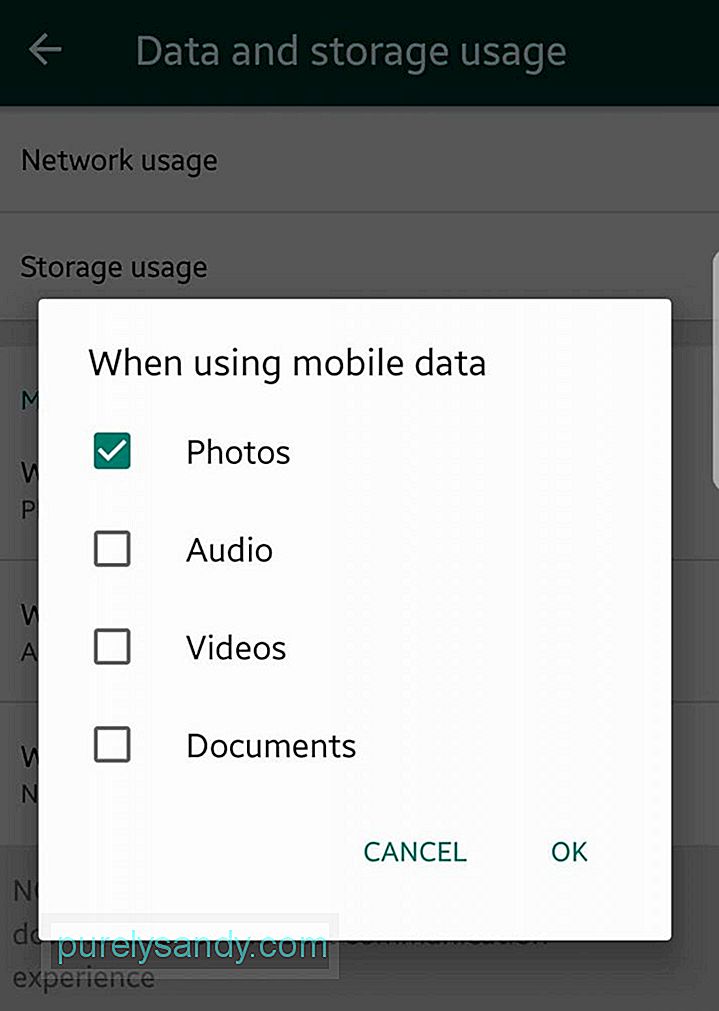
När du använder WhatsApp kan du minska dataförbrukningen och batteri- och CPU-användningen genom att inaktivera automatisk nedladdning när den är ansluten till mobildata. Det kommer att hindra din enhet från att automatiskt ladda ner media som skickas via WhatsApp, inklusive videor, foton, dokument och ljud. Men var säker på att du fortfarande kommer att få meddelanden och meddelanden som vanligt. Du kan också välja att ladda ner de filer du får manuellt. Så här inaktiverar du automatisk nedladdning när du använder mobildata:
- Gå till Inställningar & gt; Data- och lagringsanvändning & gt; När du använder mobildata .
- Om du vill inaktivera automatisk nedladdning av alla filtyper (foton, ljud, videor och dokument), se till att de är avmarkerade. Naturligtvis har du friheten att välja om du vill att några av dessa filtyper ska laddas ner automatiskt. Markera bara rutan bredvid dem.
- Nu, för filerna som du inte har markerat, kan du fortfarande ladda ner dem efter behov. Tryck bara på filen du vill ladda ner och visa eller spara.
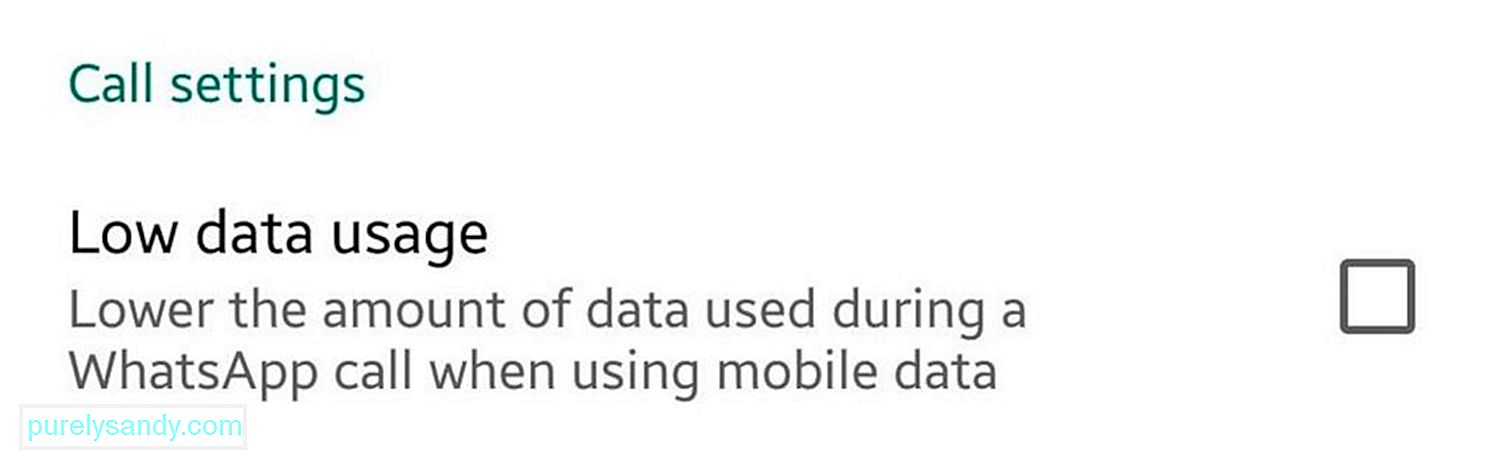
Ett annat WhatsApp-hack som du bör känna till och använda är funktionen för låg dataanvändning. Det är särskilt användbart när du ofta ringer och tar samtal via WhatsApp. Om du vill spara lite bandbredd medan du är ansluten till din familj och vänner aktiverar du låg dataanvändning. Gå bara till Inställningar & gt; Data- och lagringsanvändning & gt; Låg dataanvändning . Markera bara kryssrutan för att minimera den data som används vid WhatsApp-samtal.
Vet hur WhatsApp använder dataI linje med dataanvändningen kan du ändå få en uppfattning om hur mycket data konsumeras av WhatsApp. Och vi pratar inte om din Android-enhets inbyggda dataanvändningsspårare som bara ger dig en allmän känsla av data som konsumeras av de appar du använder. WhatsApp har sin tracker, som delar upp dataanvändningen efter kategori. På det här sättet kan du avgöra om du spenderar för mycket data på samtal eller statusuppdateringar.
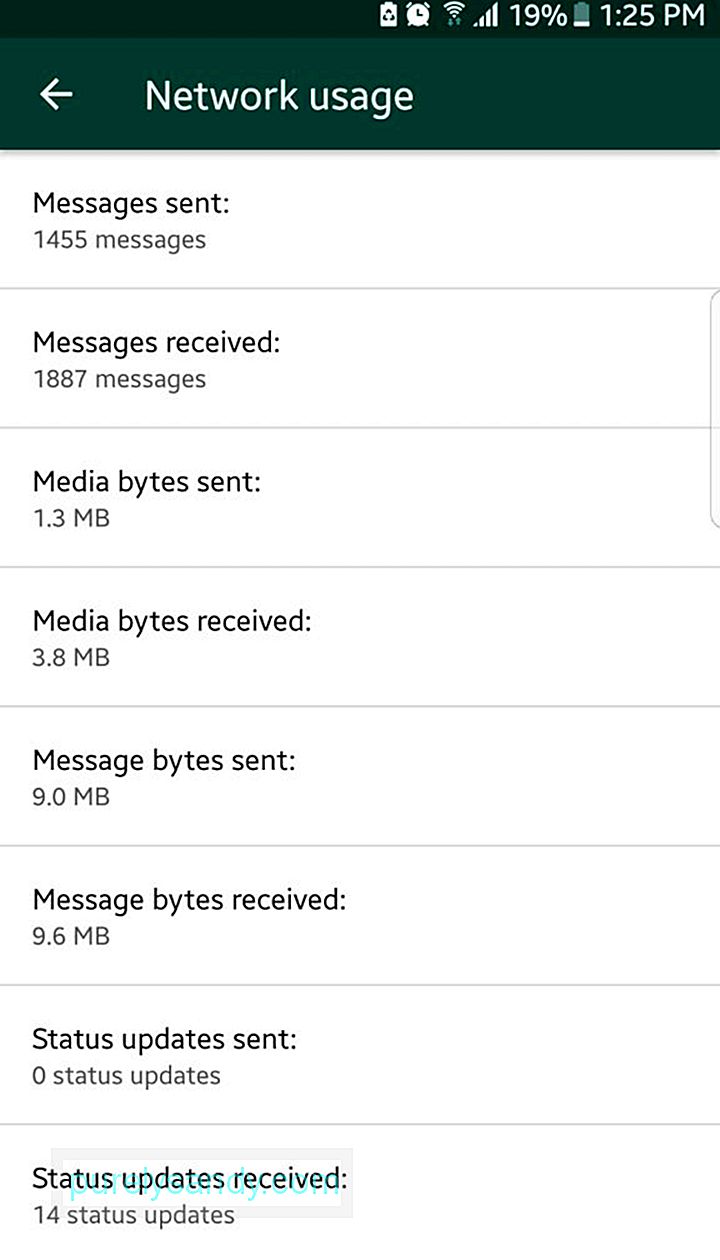
Om du vill visa informationen går du till Inställningar & gt; Data- och lagringsanvändning & gt; Nätverksanvändning . Du kommer att se information om dataförbrukning för roaming, statusuppdateringar, samtal, meddelanden och Google Drive, liksom övergripande användning.
Få fördelning av lagringsanvändning per kontakt 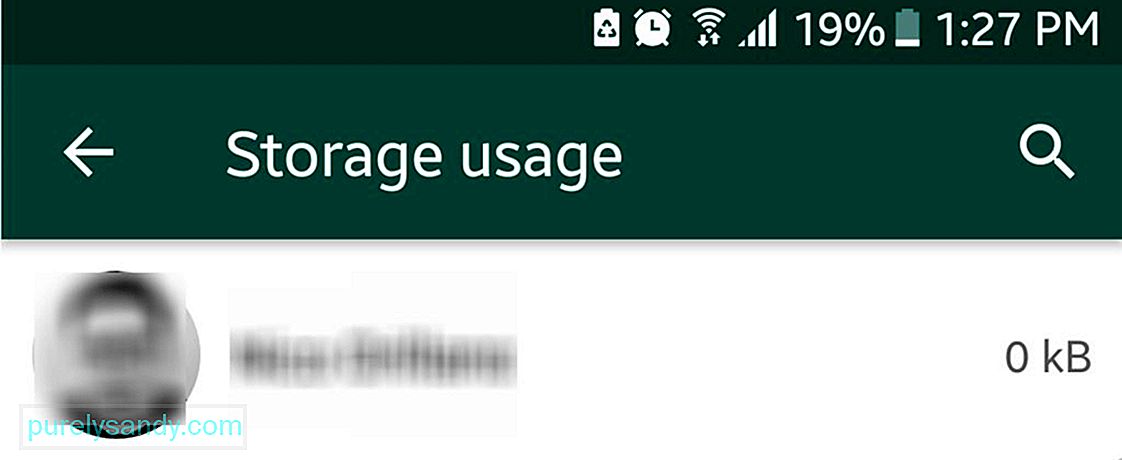
WhatsApp kan också visa dig relevant information om lagringsanvändning. Det kan sortera filer efter kontakter eller grupper och rangordna dem baserat på den totala storleken på objekt som du har utbytt mellan dem. Gå till Inställningar & gt; Data- och lagringsanvändning & gt; Lagringsanvändning . Här ser du vem som har skickat flest filer till dig (foton, videor, dokument osv.)
Rensa filer från lagringNu när du vet vem bland dina kontakter som upptar din WhatsApp-lagring mest, du kan göra mer än att bara stirra på dessa siffror och filer. Du kan kolla in varje mapp som skapas för var och en av kontakterna och grupperna i listan och bestämma vilken typ av filer du vill radera så att du kan rensa lite lagringsutrymme.
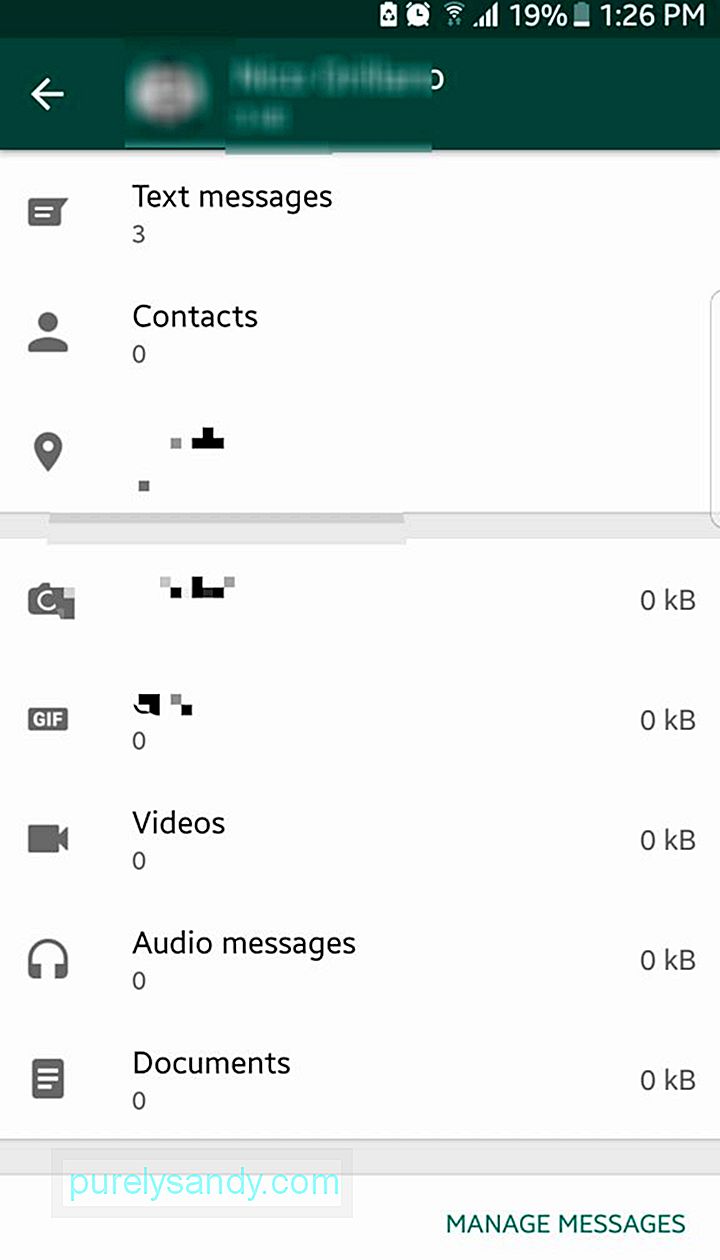
I Inställningar & gt; Data- och lagringsanvändning & gt; Lagringsanvändning , tryck på en kontakt eller grupp. Du kommer att se en ytterligare uppdelning av lagringsutrymmet för den specifika kontakten. Om du vill börja städa upp kategorier klickar du på Hantera meddelanden. Kryssrutor visas nu bredvid varje kategori. Markera de du vill ta bort. För det mesta tar videor mest utrymme så att du kan börja med det. En påminnelse, dock:
se till att du först granskar dina meddelanden innan du raderar filer för att undvika att förlora viktiga filer.
Begäran om en kontarapportWhatsApp kanske inte är ett fullständigt socialt media. app, men det kan också ge dig en ZIP-fil som innehåller din kontoinformation och inställningar, ungefär som Facebook. Det inkluderar dock inte meddelanden och andra filer förutom ditt profilfoto.
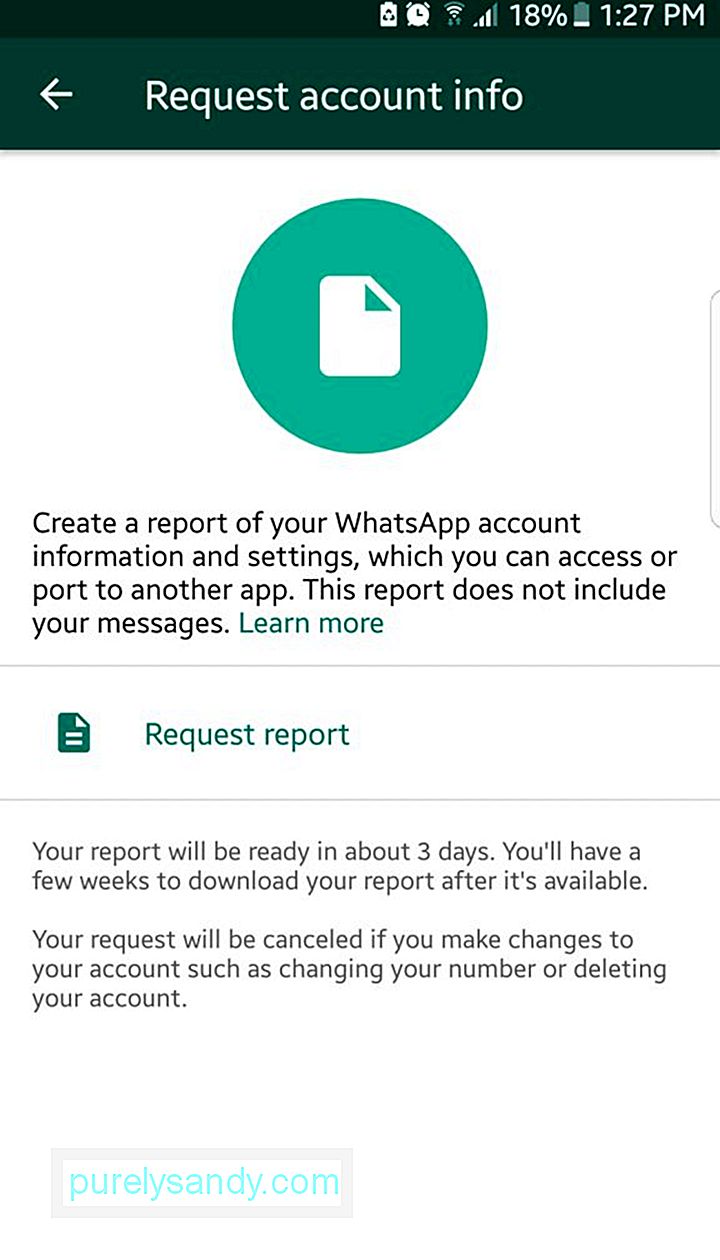
För att begära en kontorapport, gå till Inställningar & gt; Konto & gt; Begär kontoinformation . Tryck sedan på Begär rapport. Förvänta dig dock inte att få rapporten direkt. Du måste vänta någonstans mellan två och tre dagar innan den skickas till dig via e-post. Observera att rapportförfrågan kommer att annulleras om du väljer att radera ditt konto eller ändra det länkade mobilnumret och enheten. Dessutom kan du inte visa rapporten på WhatsApp. Du måste extrahera ZIP-filen och visa den på en dator.
Skicka chattloggar till dig själv och andraDu kanske redan vet att WhatsApp tillåter säkerhetskopiering av chatthistorik till molnet, men visste du att du kan även skicka en specifik chattlogg till dig själv eller någon via e-post?
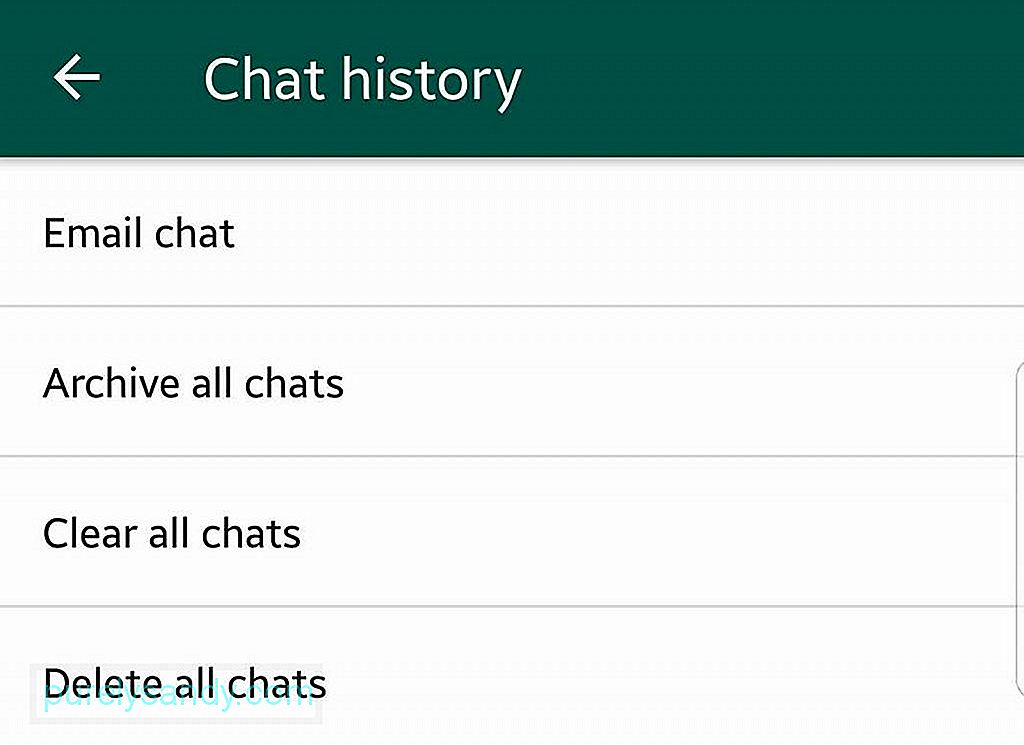
För att göra detta, gå till WhatsApps Inställningar & gt; Chattar & gt; Chatthistorik . Tryck på E-postchatt . Du kommer till listan över dina chattar. Härifrån kan du välja vilken chattråd du vill skicka. Du blir tillfrågad om du ska inkludera media eller skicka textinnehåll, som innehåller emojis. Om du väljer det senare kommer loggstorleken att minimeras. Du kommer sedan att föras till din standard e-postapp. Du bör se .txt-chattloggen redan bifogad i e-postutkastet eller kompositören. Du kan nu skicka e-postmeddelandet som andra e-postmeddelanden.
Aktivera tvåstegsverifieringSom standard, när du växlar mellan Android-enheter och installerar och loggar in på WhatsApp, kommer du att bli ombedd att ange ditt mobilnummer och en engångs-PIN-kod som skickas till ditt nummer. Det är i allmänhet säkert, men problemet med detta är när en skadlig person får tag i ditt SIM-kort, de kan sätta in det i en annan enhet och så småningom får de en engångs-PIN.
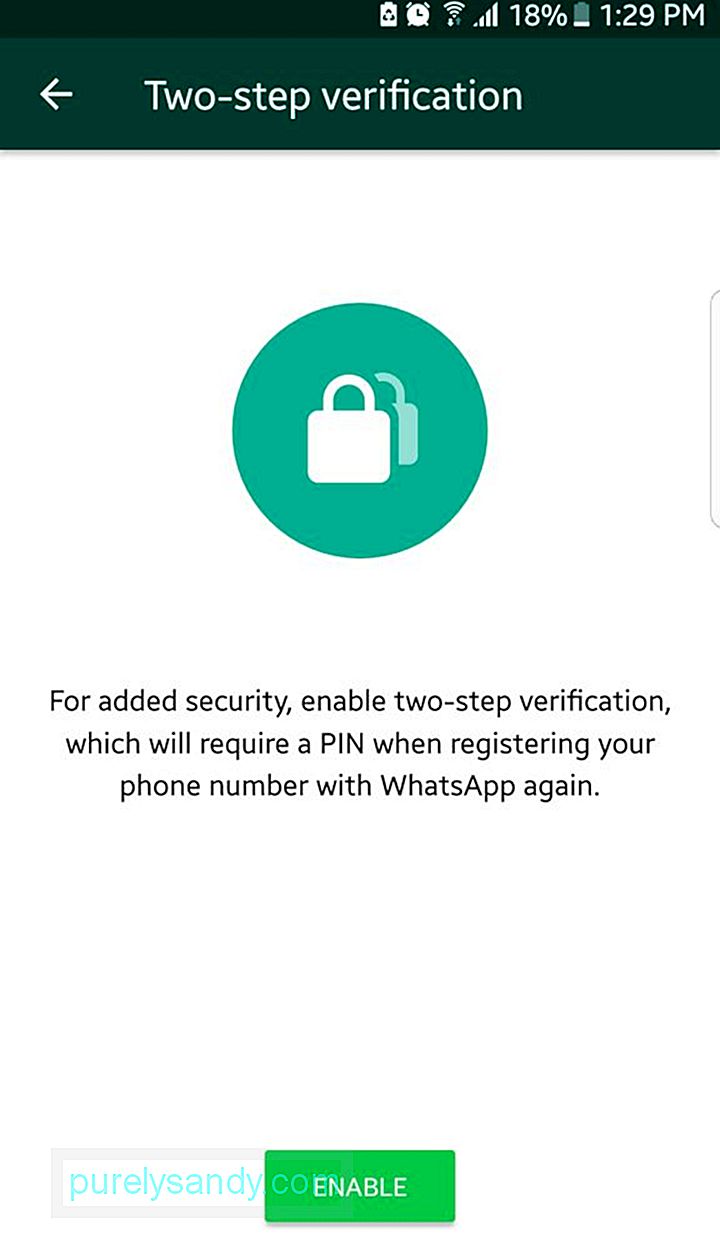
Med tvåstegsverifiering måste du verifiera den nya enheten med en PIN-kod som du själv skapar. För att aktivera funktionen, gå till Inställningar & gt; Konto & gt; Tvåstegsverifiering . Du kommer att bli ombedd att skapa den sexsiffriga PIN-koden och ange en återställnings-e-post för när du glömmer din PIN-kod.
Lägg till en genväg till kontakten till startskärmenHar du någon du meddelar eller ofta ringer via WhatsApp? Du kan lägga till dem på din startskärm för snabb och enkel åtkomst. Om du vill lägga till en chatt på enhetens startskärm öppnar du den och trycker sedan på menyn (ikonen med tre punkter längst upp till höger). Gå till Mer & gt; Lägg till genväg . Klicka bara på "Lägg till" för att bekräfta.
Inaktivera läsaviseringarOm Facebook har "Seen" -meddelandet där termen "sett-zonerad" huvudsakligen härstammar från, har WhatsApp den blå rutan som betyder att du redan har sett och läst meddelandet skickat till dig. Personen i andra änden kan ta det negativt om du inte svarar dem direkt efter att den blå rutan visas. För situationer där du inte vill tvingas svara till någon och känner dig skyldig att låta dem vänta på att du ska se deras meddelande och svara, kan du inaktivera läskvitton.
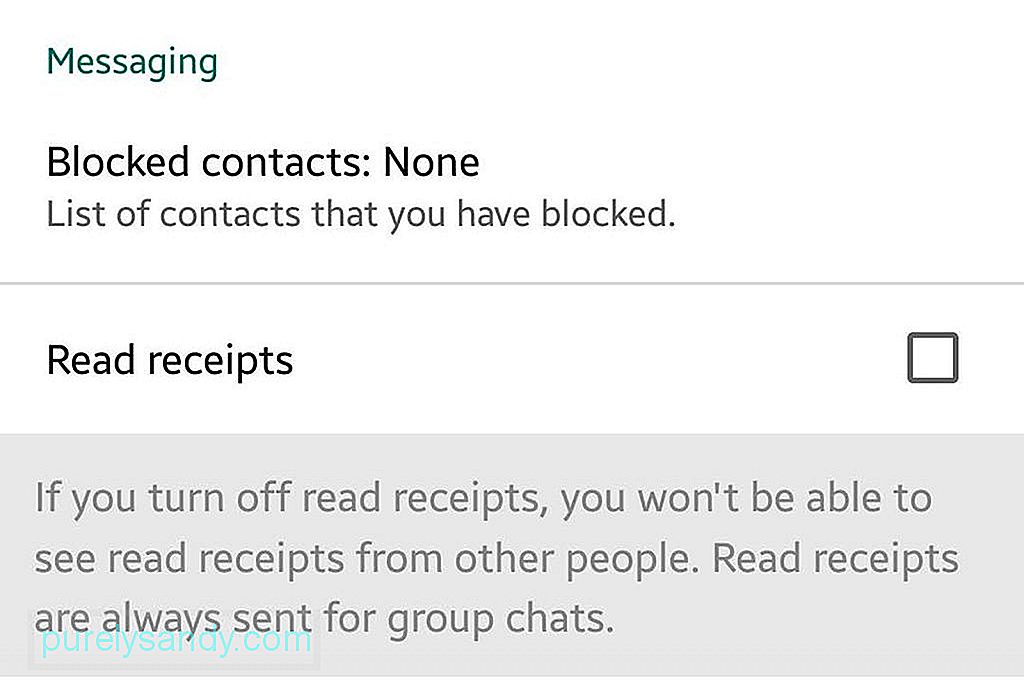
Observera att detta fungerar åt båda hållen: du kommer inte heller att se om personen du skickade meddelanden redan har sett din text.
Vet vem bland din grupp har redan läst chattgruppmeddelandenVill du veta vem bland gruppen som redan har sett din inbjudan till en lördagskväll? Markera ditt meddelande genom att trycka på och hålla kvar det och tryck sedan på menyikonen med tre punkter. Tryck på "Info". Du kommer nu att se vem som redan har sett ditt meddelande.
Inaktivera funktionen senast settGillar du inte tanken på att andra ska veta när du senast var online i WhatsApp? Du kan inaktivera funktionen "Senast sett" eller åtminstone begränsa vem som kommer att se informationen.
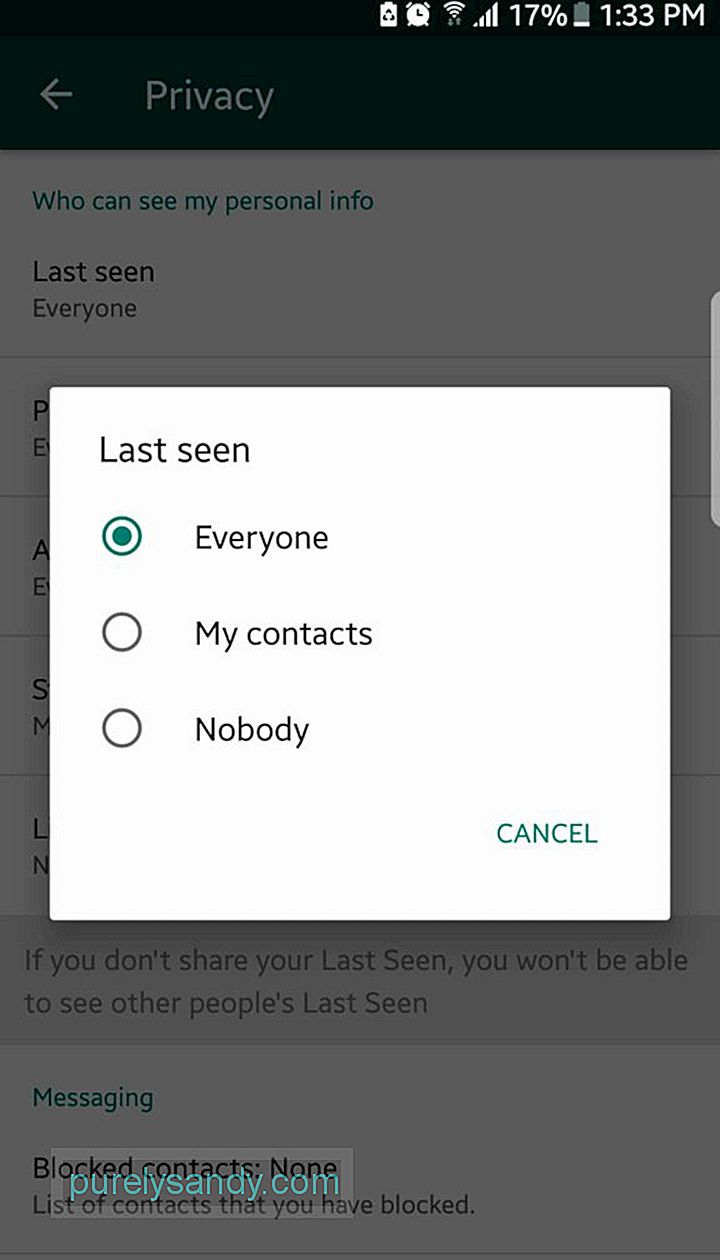
- Gå till Inställningar & gt; Konto & gt; Sekretess
- Tryck på Senast sett .
- Välj vem som ska se när du senast var aktiv i WhatsApp: Alla, Mina kontakter eller ingen?
Låt oss vara riktiga: vi kan inte gilla alla hela tiden. Ibland vill du hålla dig borta från giftiga människor. Du kan hålla din WhatsApp fri från dessa typer av individer genom att blockera dem. Det är ditt konto ändå, så gärna förbjud människor som du tycker inte förtjänar att vara i din WhatsApp. Så här granskar du listan över blockerade kontakter:
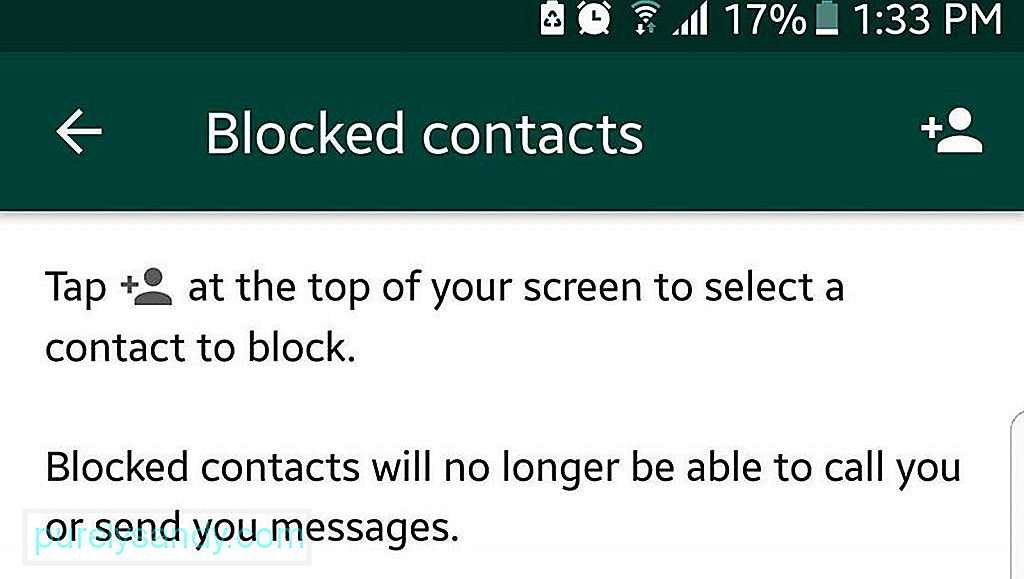
- Gå till Inställningar & gt; Konto & gt; Sekretess
- Bläddra ner till avsnittet Meddelanden.
- Tryck på Blockerade kontakter.
Du kan också lägga till mer personer till den här listan. Så här gör du:
- Tryck på ikonen Lägg till längst upp till höger.
- Du kommer till sidan Kontakter. Kontrollera de personer du vill blockeras från att skicka meddelanden till dig i WhatsApp.
I WhatsApp kan du skicka någon en nål på din plats för att veta var du befinner dig. Du visste förmodligen redan om detta, men visste du att du också kan låta någon spåra dig i realtid? Det är kanske ett av de bästa WhatsApp-trick som du tycker är fördelaktigt. Så här skickar du din nuvarande plats till någon:
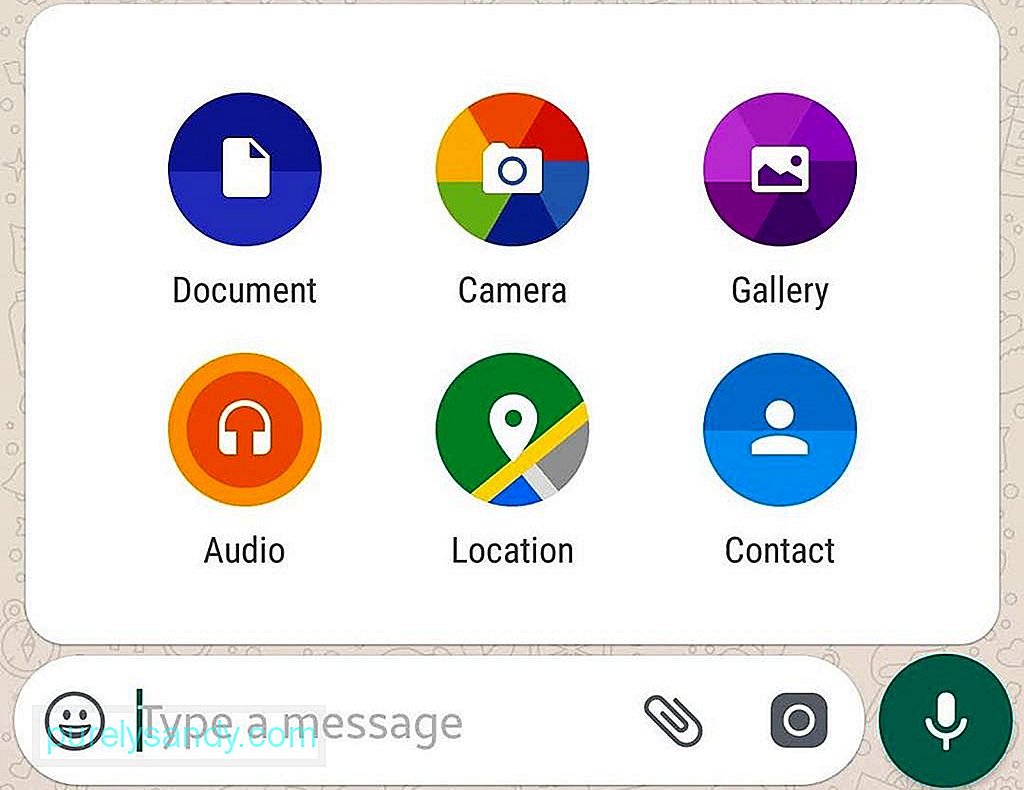
- Se till att platstjänster eller GPS är påslagen på din enhet.
- se till att du ger WhatsApp behörighet att använda enhetens platstjänster eller GPS.
- Öppna din chatt med den person du vill skicka din platsinformation.
- Tryck på gemen i meddelandet fält.
- Välj plats.
- Tryck på Skicka din aktuella plats.
Så här låter någon spåra dig i realtid:

- Öppna din chatt med den person som du vill spåra var du befinner dig i realtid.
- Tryck på Gem-ikonen i meddelandefältet.
- Välj plats.
- Tryck på Dela Live-plats.
- Ange en period som du tillåter personen att spåra dig. Den sträcker sig mellan 15 minuter och 8 timmar. Även om du ställer in detta kan du också manuellt avsluta spårning av direktsändning.
WhatsApp är verkligen en av de mest användbara och effektiva meddelandeprogrammen där ute. Du kan dra nytta av det genom att se till att din enhet alltid är i utmärkt skick. Android-rengöringsverktyget kan hjälpa dig att göra det genom att ta bort skräpfiler, öka RAM-minnet och förlänga batteriet med upp till två timmar till.
YouTube-video: Topp WhatsApp-tricks du kan göra på din Android-enhet
09, 2025

